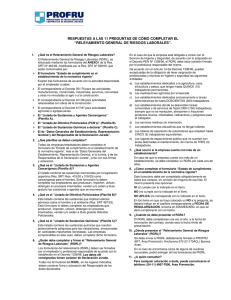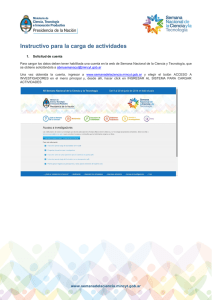Manual del Módulo: Gestion de 463
Anuncio
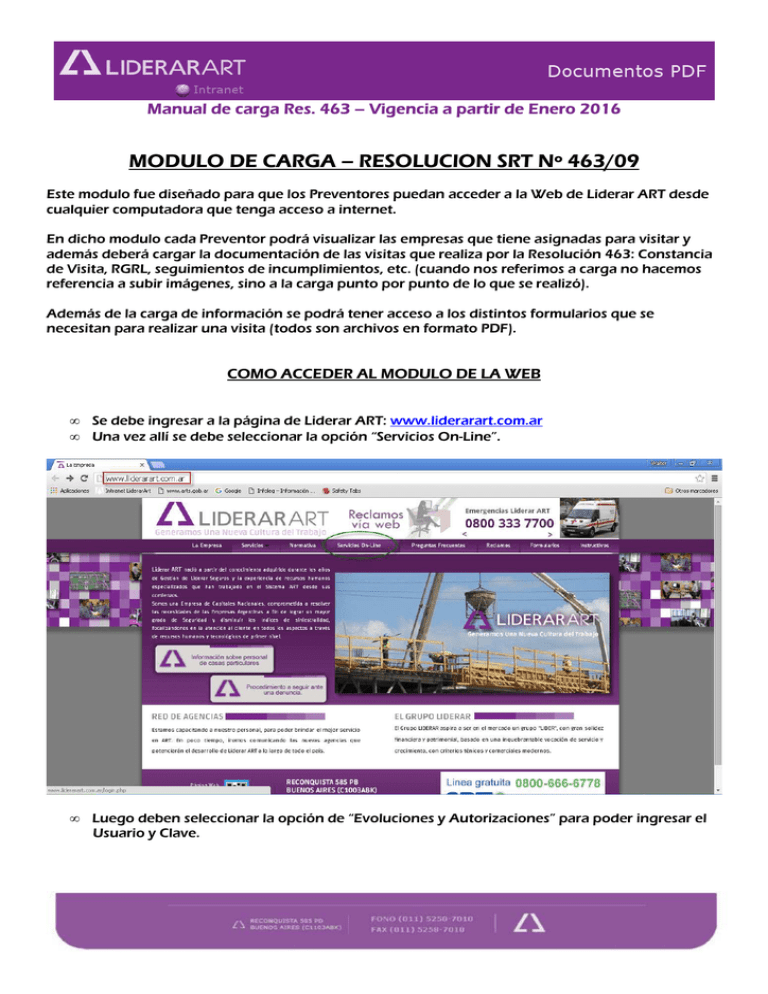
Manual de carga Res. 463 – Vigencia a partir de Enero 2016 MODULO DE CARGA – RESOLUCION SRT Nº 463/09 Este modulo fue diseñado para que los Preventores puedan acceder a la Web de Liderar ART desde cualquier computadora que tenga acceso a internet. En dicho modulo cada Preventor podrá visualizar las empresas que tiene asignadas para visitar y además deberá cargar la documentación de las visitas que realiza por la Resolución 463: Constancia de Visita, RGRL, seguimientos de incumplimientos, etc. (cuando nos referimos a carga no hacemos referencia a subir imágenes, sino a la carga punto por punto de lo que se realizó). Además de la carga de información se podrá tener acceso a los distintos formularios que se necesitan para realizar una visita (todos son archivos en formato PDF). COMO ACCEDER AL MODULO DE LA WEB • • Se debe ingresar a la página de Liderar ART: www.liderarart.com.ar Una vez allí se debe seleccionar la opción “Servicios On-Line”. • Luego deben seleccionar la opción de “Evoluciones y Autorizaciones” para poder ingresar el Usuario y Clave. Manual de carga Res. 463 – Vigencia a partir de Enero 2016 • Cuando se ingresa al modulo de 463 lo que se visualiza a primera vista es el total de Establecimientos asignados que uno tiene asignados (aclaración: como este modulo se pone en funcionamiento a partir del 2016 solo se visualizan los Establecimientos nuevos o los que están pendientes de confección de RGRL, los que ya tienen RGRL cargado de años anteriores no figuran en dicho modulo). • Existe un buscador que permite filtrar la base por distintas opciones para que sea más práctico buscar un Establecimiento a la hora de cargarlo Manual de carga Res. 463 – Vigencia a partir de Enero 2016 • Una vez que se ubica el Establecimiento deseado se procede a la carga de la documentación. COMO CARGAR LA DOCUMENTACION • A la hora de cargar la documentación tenemos que posicionarnos en donde dice RGRL y debemos seleccionar el Decreto correspondiente al formulario que completamos. • Una vez que lo seleccionamos le damos click a la opción “Cargar” que es la primera parte en donde se deben cargar los siguientes datos (campos de carga obligatorio): • Fecha. Superficie del establecimiento en m2. Teléfono. Cantidad de empleados del sector Producción. Cantidad de empleados del sector Administrativo. Al presionar el botón guardar se procede a almacenar la 1ra parte que consta de los datos básicos de la empresa y establecimiento en cuestión. Manual de carga Res. 463 – Vigencia a partir de Enero 2016 • • • • El siguiente paso es completar el cuestionario colocando las “X” (en el modulo son Puntos) en los respectivos casilleros (por defecto vienen todos con la opción “No Aplica”, deben completar los que son SI y NO) Al completar una opción como NO se activa la opción para cargar la fecha de Regularización y la fecha de Verificación. Al presionar el botón guardar se procede a almacenar la 2da parte que consta del estado de cumplimento, según la normativa vigente elegida. Si el Establecimiento tiene exposición a Sustancias y/o Agentes (Res. 415, 497 y 743) se debe completar SI en las preguntas que correspondan en cada caso: Formularios A, B y C. Manual de carga Res. 463 – Vigencia a partir de Enero 2016 • Aparecerán abajo los formularios según lo marcado en el punto anterior. • Al presionar el botón guardar se procede a almacenar sólo la información referente a la planilla en cuestión, según se haya seleccionado. Tenga en cuenta que debe guardar cada una de las planillas seleccionadas según sea el caso. • Carga de Representantes Gremiales: en esta parte se deben completar los datos en pantalla, si se quiere agregar más de uno se debe cliquear en el botón más (+) las veces necesarias. Es importante presionar el botón Guardar por cada uno de los gremios agregados para hacer efectiva la carga. • • El mismo modo se aplican a la carga de los contratistas y a los profesionales responsables, donde en este último es obligatorio guardar al menos uno. • En cada formulario al apretar guardar se podrá modificar cada uno de los ítems o datos cargados. Manual de carga Res. 463 – Vigencia a partir de Enero 2016 • Modificar RGRL: Si queremos luego modificar el contenido del RGRL podemos hacerlo presionando en el botón “Modificar” • Siempre y cuando no le hayamos dado clic en el botón “Confirmar RGRL” • Confirmar RGRL: Con esta opción damos por finalizado la carga del RGRL, ya que tildada esta opción no se podrá modificar ningún dato cargado. Tenga en cuenta que si no ha cargado ningún profesional responsable, no le permitirá realizar esta opción. - Cuando el RGRL está completo: • Visualización de RGRL e impresión: En esta opción veremos el RGRL con todos los datos completos que se han cargado para el establecimiento seleccionado y nos permitirá imprimirlo. • Ver los Incumplimientos: Esta ventana muestra el histórico de incumplimientos que ha tenido el establecimiento, desde el inicio hasta hoy. - Informe de Visita (Incompleto): • Carga de Informe de visita: Luego de cargar el RGRL se debe completar el informe de visita, para ello cliqueamos en el botón: • Se deben completar los campos a continuación: Contacto, Teléfono y Email del establecimiento (Opcional) El profesional del servicio Higiene (Si no está en la lista el responsable proveniente del RGRL se pueden cargar los datos) (Opcional). Se debe elegir al menos un campo en las actividades del preventor, seguido de las observaciones generales del informe de visita. Debe llenar la fecha de realización de la visita Representante del establecimiento al que se le entregó el informe (Opcional). Marcar guardar para grabar la 1ra parte del Informe de visita. Manual de carga Res. 463 – Vigencia a partir de Enero 2016 • Posteriormente se desplegarán los RD, donde podrá registrar las denuncias en caso de ser necesario. Recuerde presionar guardar para grabar las denuncias del Informe de visita. • Podrá marcar los seguimientos o añadir nuevos en el boton “+”que desee reflejar en el informe en caso de ser pertinente. Debe darle guardar a cada uno de los items que desee asociar para poder registrar la información. • Por ultimo añadir los responsables de capacitación o entrega de materiales. Manual de carga Res. 463 – Vigencia a partir de Enero 2016 • • Si desea añadir más de uno puede hacerlo en el botón verde “+” Debe darle guardar a cada uno de los items para poder registrar la información. - • Modificar Informe de visita: Si queremos luego modificar el contenido del Informe podemos hacerlo presionando en el botón • Siempre y cuando no le hayamos dado clic en el botón “Confirmar RD” • Confirmar Informe de Visita: Con esta opción damos por finalizado la carga del Informe, ya que tildada esta opción no se podrá modificar ningún dato cargado. - Informe de Visita (completo): • • Ver Histórico de Informes de visitas. El icono del mismo cambia de color según el estado: • Tiene Informe pendiente por Confirmar • Tiene Informe pendiente por enviar a la SUPER • Ver Histórico de Informes • En este popUp se pueden visualizar un listado de informes de visita realizados. • En esta pantalla tenemos las siguiente opciones: 1) Ver Informe de visita 2) Modificar Informe de visita (Si no se han enviado los archivos a la SRT) 3) Ver o cargar documentos escaneados en formato PDF.